Вы обнаружили проблемы с вашим устройством Samsung и решили попасть в его бут меню? Не беспокойтесь, у нас есть для вас подробная пошаговая инструкция, которая поможет вам справиться с этой задачей. Бут меню Samsung – это специальный режим, доступный на большинстве устройств этой марки, который предоставляет пользователю широкий набор дополнительных функций и опций. Оно может пригодиться во многих ситуациях, например, при прошивке устройства или исправлении различных ошибок. В этой статье мы расскажем, как попасть в бут меню Samsung.
Первым шагом для попадания в бут меню Samsung является полное выключение устройства. Убедитесь, что ваше устройство полностью выключено путем удерживания кнопки питания и выбора опции "Выключить". Если ваше устройство зависло или не реагирует на команды, вы можете попробовать вынуть и вставить его аккумулятор, а затем повторить этот шаг.
Когда устройство полностью выключено, следующим шагом является зажатие набора кнопок. Для большинства устройств Samsung это комбинация кнопок: "Громкость вверх", "Домой" и "Включение/выключение". Удерживайте эти кнопки одновременно до тех пор, пока не появится логотип Samsung на экране. Затем отпустите все кнопки.
После того, как появился логотип Samsung, на экране появится бут меню. Оно может выглядеть по-разному на разных моделях устройств, но обычно включает в себя опции "Восстановление системы", "Очистка памяти" и другие. Для перемещения по пунктам бут меню используйте кнопки "Громкость вверх" и "Громкость вниз", а для выбора опции - кнопку "Включение/выключение".
Как найти бут меню Samsung

1. Выключите свой телефон Samsung полностью. Для этого зажмите кнопку включения/выключения и выберите пункт "Выключить" или "Питание" в меню.
2. Удерживайте следующую комбинацию кнопок одновременно: громкость вниз + кнопка включения/выключения + кнопка домой (у флагманских моделей Samsung).
3. Продолжайте удерживать эти кнопки до тех пор, пока телефон не войдет в бут меню. Это может занять несколько секунд.
4. Когда появится бут меню, используйте кнопку громкости вверх и кнопку громкости вниз, чтобы перемещаться по пунктам.
5. Когда вы найдете нужный пункт в меню, используйте кнопку включения/выключения, чтобы выбрать его.
6. Внутри бут меню Samsung вы сможете выполнить различные действия, такие как сброс настроек, обновление программного обеспечения или восстановление системы.
Обратите внимание, что кнопки и сам процесс доступа к бут меню могут немного отличаться в зависимости от модели Samsung. Но, как правило, основные шаги остаются неизменными.
Теперь, когда вы знаете, как найти бут меню Samsung, вы можете легко выполнять различные действия для настройки или восстановления вашего устройства!
Шаг 1: Включите телевизор Samsung

Перед тем, как перейти в бут меню на телевизоре Samsung, вам необходимо сначала включить сам телевизор.
Для этого найдите пульт дистанционного управления и нажмите на кнопку включения. Обычно она находится в верхней части пульта и имеет изображение кнопки питания – это может быть символ «включенного» телевизора или просто кружок с линией.
После нажатия кнопки включения вы должны увидеть, как на экране появляется логотип Samsung или стартовое изображение. Это означает, что телевизор успешно включен и готов к использованию.
Шаг 2: Нажмите на пульту управления кнопку Меню
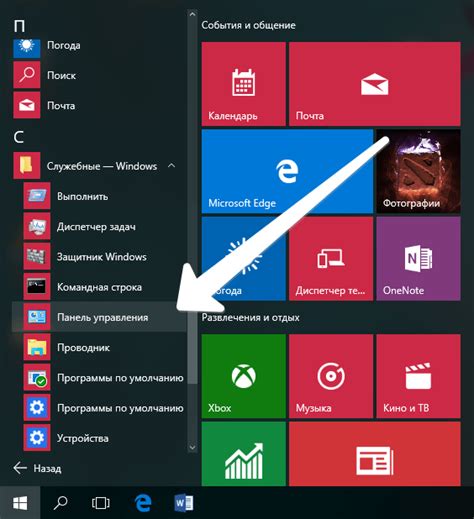
Чтобы попасть в бут меню на Samsung, вам нужно нажать кнопку "Меню" на пульте управления. Она обычно имеет картинку, изображающую несколько горизонтальных линий, соединенных друг с другом. На большинстве пультов управления Samsung эта кнопка расположена в середине или в верхней части пульта. Найдите ее и нажмите.
Шаг 3: Выберите настройки
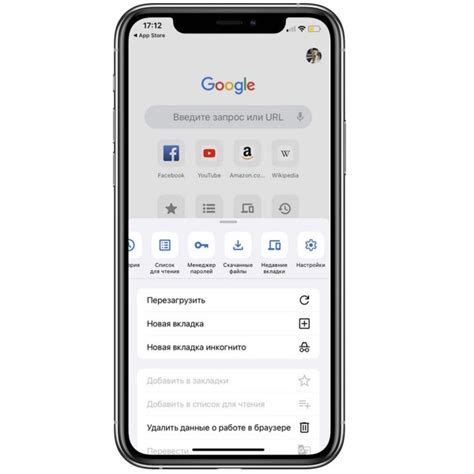
Примерно на середине бут меню Samsung вы найдёте раздел с настройками. В этом разделе можно осуществить ряд дополнительных настроек, которые могут потребоваться вам при использовании вашего устройства.
В зависимости от модели вашего устройства, в разделе с настройками можно встретить следующие параметры:
- Язык и регион: задайте предпочитаемый язык интерфейса и установите свою страну или регион.
- Подключения: настройте соединение с Wi-Fi, Bluetooth, мобильными сетями и другими устройствами.
- Звук и вибрация: регулируйте уровень громкости, выбирайте мелодии уведомлений и настройте вибрацию.
- Дисплей: изменяйте яркость экрана, настраивайте режим экономии энергии и выбирайте фоновые картинки.
- Приложения: управляйте установленными приложениями, удаляйте или отключайте ненужные.
- Секретные режимы: активируйте секретные режимы для повышения безопасности данных.
- Обновление ПО: проверяйте наличие обновлений операционной системы и устанавливайте их.
Выбирайте необходимые настройки в соответствии с вашими потребностями и продолжайте перемещаться по меню, чтобы настроить ваше устройство по своему вкусу.
Как открыть бут меню Samsung
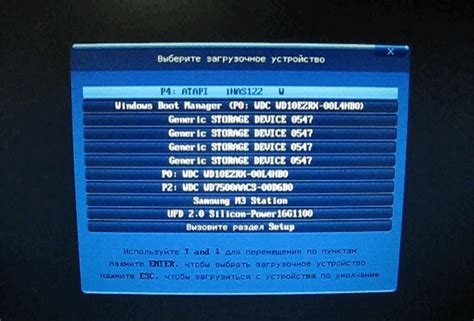
Бут меню, или меню загрузки, на Samsung можно открыть с помощью нескольких простых шагов. Вот подробная инструкция:
1. Сначала выключите устройство полностью, удерживая кнопку питания и выбрав пункт "Выключить".
2. Когда устройство полностью выключено, нажмите и удерживайте кнопку громкости вниз и кнопку питания одновременно.
3. Продолжайте удерживать обе кнопки, пока на экране не появится логотип Samsung.
4. Когда логотип появится, отпустите кнопку питания, но продолжайте удерживать кнопку громкости вниз до появления бут меню.
5. В бут меню вы можете использовать кнопки громкости для перемещения по пунктам меню и кнопку питания для выбора нужного пункта.
Теперь, когда вы знаете, как открыть бут меню Samsung, вы можете использовать его для различных целей, например, чтобы выполнить сброс настроек устройства или установить кастомную прошивку.